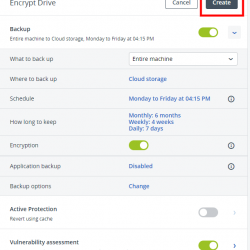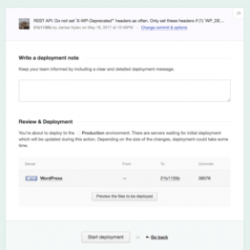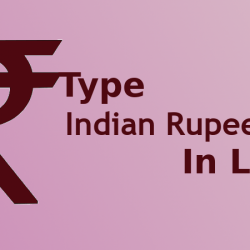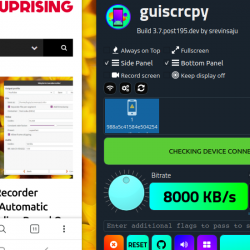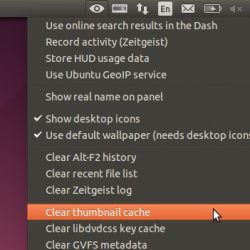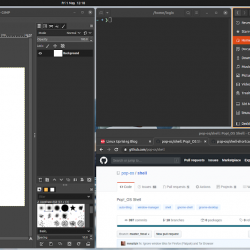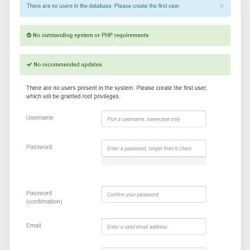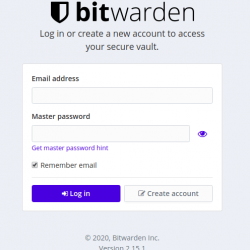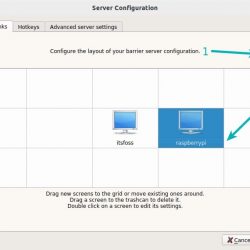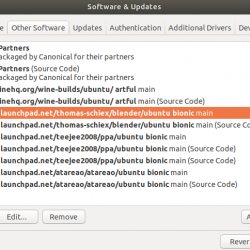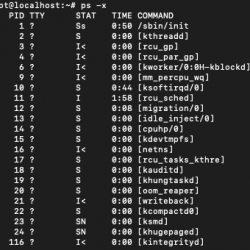如果您是作家、编码员,或者您在一天内回复大量电子邮件,那么文本扩展器是您计算机上不可或缺的程序。 它本质上是一种生产力工具,可以扩展或替换您键入的文本,以帮助您更快地键入。
一般来说,您会发现各种文本扩展工具。 然而,Espanso 被证明是其中最有前途的之一,因为它可以免费使用并提供大量自定义选项。
让我们看看 Espanso 并探索如何在工作流程中使用它。
什么是埃斯潘索?
Espanso 是一个免费的开源文本扩展工具,适用于 Linux、macOS 和 Windows。 它的工作原理是在您将文本键入文本字段时对其进行分析,以根据配置文件中的记录对其进行检查,如果匹配,则将其替换为等效的较长版本。
如何安装 Espanso
Espanso 在所有主要的桌面平台上都可用。 如果您拥有 Mac 或 Windows PC,请从以下链接下载 Espanso 的安装程序并运行它以在您的系统上安装程序。
另一方面,如果您有一台 Linux 机器,安装可能会有点复杂,正如您所料。 因此,为简化起见,下面是帮助您在不同 Linux 发行版上安装 Espanso 的说明的细分。
Ubuntu/Debian
在 Ubuntu/Debian 上,您可以使用 DEB 包或 Snap 安装 Espanso。 如果您更喜欢使用 DEB 包,请打开终端并运行以下命令:
wget https://github.com/federico-terzi/espanso/releases/download/v2.1.5-beta/espanso-debian-x11-amd64.deb
sudo apt install ./espanso-debian-x11-amd64.deb或者,要通过 Snap 安装它,首先,使用以下命令确保您的系统具有 Snap:
snap --version如果这返回一个版本号,则 Snap 已安装在您的计算机上。 否则,它不是,您需要先安装它,您可以使用我们的 Snap 指南进行安装。
安装完成后,安装 Espanso 就像运行一样简单:
sudo snap install espanso --classic --channel=latest/edge其他 Linux 发行版
如果您使用的是任何其他 Linux 发行版,则可以使用 Espanso 的 AppImage 来启动该程序并在您的计算机上运行。
打开终端并运行以下命令来执行此操作,最后您的系统上将有一个可执行的 Espanso AppImage,您可以像运行任何其他应用程序一样运行它:
mkdir -p ~/opt
wget -O ~/opt/Espanso.AppImage 'https://github.com/federico-terzi/espanso/releases/download/v2.1.5-beta/Espanso-X11.AppImage'
chmod u+x ~/opt/Espanso.AppImage
sudo ~/opt/Espanso.AppImage env-path register将 Espanso 注册为 systemd 服务
安装 Espanso 后,您现在需要将其注册为 系统服务. 这是为了让 Espanso 在系统启动时自动启动,这样您就不必在每次启动计算机时都手动启动它。
要将 Espanso 注册为 systemd 服务,请运行:
espanso service register如果您不想这样做,您可以使用以下命令启动 Espanso:
espanso start --unmanaged要停止它,请运行:
espanso stop在 Mac 和 Windows 上,您无需执行此操作。 相反,您将需要选择以下选项 在启动时启动 Espanso (或等效)在安装向导中。
西班牙基础
在您开始使用或配置 Espanso 之前,您必须了解以下几个 Espanso 概念:
- 扳机: 它是 Espanso 尝试在其配置文件中找到匹配项的关键字(字母或单词),并在匹配时替换为更长的等效项(也称为替换文本)。
- 替换文字: 它是较长的文本片段,可在您键入时替换其等效触发器。
- 匹配: 它本质上是将触发器与其替换文本相关联的键值对。 通常,它是使用规则设置的,您可以自己创建或使用包下载。
Espanso 使用两种匹配: 静止的 和 动态的. 一种 静态匹配 是恒定的,非常适合不需要主动/动态值的情况。 另一方面,一个 动态匹配 根据上下文而变化,因此更适合动态文本扩展,即值(或替换文本)是可变的。
例如,这里有一个动态的 Espanso 匹配示例,它替换了 :日期 和 2022 年 4 月 6 日:
- trigger: ":date"
replace: "April 6, 2022"如何使用西班牙文
有了基础知识,您现在可以开始在您的计算机上使用 Espanso。 使用它非常简单:您只需键入 : (冒号)后跟一个触发器,之后,Espanso 将对其进行分析并在匹配时将其替换为替换文本。
2 张图片
例如,以最简单的形式,Espanso 可以帮助您在文本字段中自动填写当前日期。 因此,您可以输入其触发器,而不是手动输入日期,Espanso 将用实际日期替换它。
配置 Espanso 以包含更多匹配项
如您所知,要使 Espanso 正常工作,在其配置文件中包含匹配项非常重要。 但事实证明,默认情况下,Espanso 在此文件中没有很多匹配项,因此开箱即用您只能做很多事情。
幸运的是,在 Espanso 配置文件中填充匹配项相当简单。 它要求您编辑一个 YAML 文件,该文件使用简单的语法并且非常容易编辑。 或者,如果你觉得懒惰,你可以下载一个 Espanso 包,其中包括一系列由社区创建的特定需求的类似匹配项,以扩展其功能。
1.手动创建与配置文件的匹配
Espanso 将 YAML 配置文件存储在不同的目录下,具体取决于操作系统。 你可以在这里找到它:
- Linux: /home/user/.config/espanso/
- 苹果系统: /用户/用户/库/应用程序支持/espanso/
- 视窗: C:UsersuserAppDataRoamingespanso
在终端中使用 cd 命令后跟目录路径来访问它。 您还可以使用 ls 命令(在 Linux 和 macOS 上)列出目录中的文件和目录。
或者,您可以打开终端(在 Linux 和 Mac 上)并运行以下命令来查找 扩展的 小路:
espanso path在 Windows 上,打开 文件管理器 并导航到 展开 文件夹下: C:UsersuserAppDataRoaming
在 – 的里面 展开 文件夹,你有一个 配置 文件夹和一个 匹配 文件夹。 这 配置 文件夹存储 Espanso 的所有基本设置和行为选项,而 匹配 文件夹包含所有匹配项。
这是 匹配 包含 基础.yml,我们需要向其中添加匹配项。 这是你如何做到的。
在 Linux 或 macOS 上,一旦您导航到 匹配 里面的文件夹 展开 目录,打开 基础.yml 使用:
nano base.yml在 Windows 中,您可以进入 匹配 文件夹,右键单击 基础.yml 文件,然后选择 用记事本打开 打开它。
一旦进入 基础.yml 文件,请按照以下语法创建匹配项:
-trigger: ":muo"
replace: "MakeUseOf"有用的西班牙文比赛
1. 填写邮箱地址
-trigger: ":email"
replace: "[email protected]" 2.纠正拼写错误的单词
-trigger: "propogate"
replace: "propagate"3. Enter 当前时间
-trigger: ":now"
replace: "It's {{mytime}} "
vars:
- name: mytime
type: date
params:
format: "%H:%M"4. 展开一个文本片段
-trigger: ":ilu"
replace: "in lieu of"要将第一个单词大写,请使用
-trigger: ":ilu"
replace: "in lieu of"
propagate_case: true5.打印问候信息
-trigger: ":greet"
replace: |
Best Regards,
XYZ这里, | 用于添加跨越多行的替换文本
6.添加图片
-trigger: ":image"
image_path: "/path/to/image/"当然,这些只是您可以使用 Espanso 做什么的几个示例,还有各种其他用例可以让该程序派上用场。 查看 埃斯潘索的文档 了解更多。
2. 使用包扩展 Espanso 的功能
前往 扩展集线器 查看由 Espanso 社区创建的所有不同软件包。 当您发现一个包有用时,单击它以访问其详细信息。 在那里,您还将看到该软件包的安装和使用说明。
打开终端或命令提示符并运行安装命令以在您的系统上安装软件包。 安装后,在文本字段中输入其触发关键字以验证它是否有效。
使用 Espanso 完成更多工作
尽管文本扩展器起初对您来说可能并不重要,或者可能看起来有点过分(因为在使用它之前需要对其进行配置),但它确实是一个有价值的工具,可以帮助您更快地打字并提高工作效率。
我们希望本指南为您提供快速入门,帮助您开始使用 Espanso,以便您可以将其纳入您的工作流程并在您的计算机上完成更多工作。 此外,如果您以前从未使用过文本扩展器并且想了解更多关于它们的信息以了解它们是否值得,我们已经为您提供了保障。